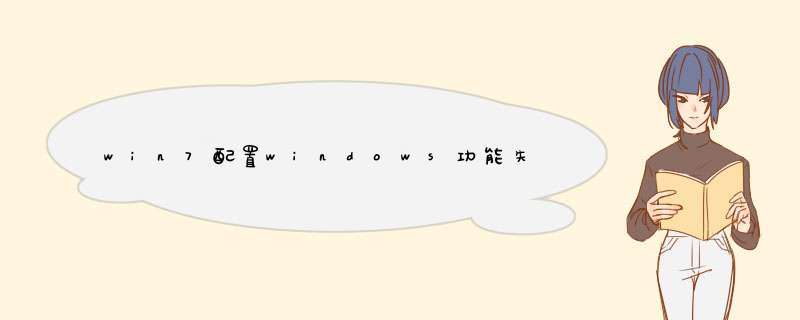
1、断开网络。是有线的就拔掉网线,无线的就断开无线的网络,确保电脑是无网络状态。这样做的目的是确保系统开机时不自动联网进行升级。
2、如果是台式机,建议将机箱打开,拔出主板上的锂电池。也可尝试忽略这一步。
(笔记本没有这个了,就不需要了)当然这个步骤可能不需要。原因是因为电池是存储电脑关机后的一些信息的,可能会与问题有关。
3、重启电脑,按住F8,选择“安全模式”回车进入(当然这一步可能不需要,可以直接登录windows进入尝试看看),界面会同样出现“配置windows update失败,还原更新,请勿关机“,稍等片刻,稍后会自动关机,电脑自动重启进入windows登录,出现“配置windows update更新35%,当然这个数值可能会不一样,稍等片刻就顺利进入系统了。
4、为了确保以后不再出现此类情况。
打开控制面板,进入“系统安全”,再点击“Windows Update”,单击左侧的“更改设置”,然后选择“从不检查更新”,最后点击“确定”按钮。重启,不再出现“配置windows update失败,还原更新,请勿关机“,问题解决。
解决Windows7 Update无法检查更新,近阵子有用户反映在win7 32位系统下Windows Update无法检查更新,主要是因为服务未运行。在碰到Windows Update无法检查更新问题,和小编一起来看看下列的解决方法。一、先停止Windows Update服务。即在Win7系统开始菜单上,打开运行对话框,然后在运行窗口中输入services.msc命令打开服务管理面板。接着在服务面板上找到Windows Update服务,再启动它,对其进行重新更新服务。
二、若是检查Windows Update仍提示无法法检查更新,可以通过下列的解决方法来处理。即在Win7系统开始菜单上,打开运行对话框,然后在运行对话框中输入%windir%命令并按下回车键,即可打开文件夹窗口。然后在文件夹窗口中,找到SoftwareDistribution文件夹,然后再对其删除或是重命名。
三、再到DOS窗口中,输入net start wuauserv命令,重新启动更新服务。接着可以看到系统提示服务已经成功启动,在控制面板上重新进入Windows Update进行功能检查更新。
欢迎分享,转载请注明来源:内存溢出

 微信扫一扫
微信扫一扫
 支付宝扫一扫
支付宝扫一扫
评论列表(0条)